모든 기기에서 재생하기 위해 M4B 오디오북을 MP3로 변환하는 방법
책을 좋아하는 사람이라면 편리함 때문에 M4B 오디오북 파일을 듣는 것을 틀림없이 즐길 것입니다. 그러나 때로는 M4B 형식을 MP3로 변환해야 할 수도 있는데, 그 내용과 원래의 고품질을 보존해야 하기 때문입니다. 왜 그럴까요? iTunes 없이는 M4B 파일을 재생할 수 있는 호환 소프트웨어를 찾기 어렵기 때문입니다. 따라서 M4B 형식을 MP3로 변환해야 합니다! 그리고 이 게시물에서는 여섯 가지 방법을 알아볼 수 있습니다! 그럼, 지금 첫 번째 스크롤을 하세요.
가이드 목록
M4B란 무엇인가? 왜 M4B를 MP3로 변환해야 할까? 고품질로 M4B를 MP3로 변환하는 최고의 방법 iTunes를 사용하여 M4B 음악을 MP3로 내보내는 방법 VLC를 통해 M4B를 MP3로 변환하는 자세한 단계 M4B를 MP3로 무료로 변환하는 3가지 온라인 방법M4B란 무엇인가? 왜 M4B를 MP3로 변환해야 할까?
이 글에서 M4B 포맷을 MP3로 변환하는 6가지 방법을 알아보기 전에, 먼저 M4B를 MP3로 변환해야 하는 이유와 그 이유를 이해해야 합니다.
따라서 M4B는 iTunes와 Apple Books가 일반적으로 오디오북을 저장하는 데 사용하는 MPEG-4 파일 컨테이너 형식으로, 파일 확장자는 .m4b입니다. 이 형식의 기능 외에도 오디오북 제작자가 오디오북 M4B 파일에 북마크와 챕터 제목을 삽입할 수 있습니다. 이를 통해 M4B는 책 애호가에게 편리함을 제공합니다. 책을 구매하는 대신 오디오북 플레이어만 있으면 되고 다른 작업을 하는 동안 오디오북 파일을 들을 수 있습니다.
이제, 왜 M4B 포맷을 MP3로 변환해야 할까요? 간단히 말해서, iTunes 외부에서는 M4B 포맷의 오디오북 파일이 널리 지원되지 않고, 이를 재생할 수 있는 최고의 플레이어를 찾기가 매우 어렵기 때문입니다. 게다가, 공유 및 백업을 위한 다양한 온라인 플랫폼에서도 지원되지 않을 가능성이 큽니다. 그런 경우, M4B 포맷을 MP3로 변환하는 것은 다양한 기기와 플랫폼에서 M4B 오디오북 파일을 보편적으로 지원하는 좋은 방법입니다.
고품질로 M4B를 MP3로 변환하는 최고의 방법
M4B 형식을 MP3로 변환하면 약간의 품질 손실이 발생합니다. 따라서 이 게시물에서는 다음을 사용하는 것이 좋습니다. 4Easysoft 총 비디오 변환기, M4B 형식을 고품질로 MP3로 변환할 수 있습니다! 이 도구를 사용하면 M4B 오디오북 파일을 한꺼번에 MP3로 대량 변환할 수 있습니다. GPU 가속을 통해 M4B 파일을 60배 더 빠른 변환 속도로 변환하면서 원래의 고품질을 유지합니다. 또한 일부 출력 매개변수를 구성하는 설정을 지원하여 M4B 오디오 파일의 원래 고품질을 유지하거나 향상시키는 데 도움이 됩니다.

고급 가속 기능을 사용해 M4B 포맷을 MP3로 초고속으로 변환합니다.
M4B 파일을 MP3로 변환하는 것 외에도 변환하기 위한 장치 사전 설정 라이브러리를 제공합니다.
M4B 오디오북 파일에서 원치 않는 부분을 제거하기 위한 내장 트리머를 지원합니다.
MP3로 변환하기 전에 M4B 오디오 파일의 음량을 높일 수 있습니다.
1 단계자신에게 가져 가라 4Easysoft 총 비디오 변환기 컴퓨터에서 실행하세요. 그런 다음 실행하고 오른쪽 상단의 "파일 추가"를 클릭하고 변환해야 하는 "M4B 파일"을 선택하세요.

2 단계그런 다음 오른쪽 상단의 "포맷" 버튼을 클릭하고 "오디오" 탭을 선택한 후 왼쪽 창에서 "MP3"를 선택하고 오른쪽 창에서 "고품질"을 선택합니다.

3단계"MP3 고품질" 옵션을 선택하는 것 외에도 "사용자 정의 프로필" 버튼을 클릭하여 M4B 파일의 고품질을 유지할 수도 있습니다. 다음 매개변수를 조정하고 완료되면 "새로 만들기"를 클릭할 수 있습니다.

4단계마지막으로 해야 할 단계는 왼쪽 하단 모서리에 있는 "모두 변환"을 클릭하는 것입니다. 이것을 클릭하면 도구가 M4B 형식을 MP3로 변환합니다!

iTunes를 사용하여 M4B 음악을 MP3로 내보내는 방법
macOS Catalina, Big Sur, Monterey 및 이전 버전에서 iTunes를 사용하여 M4B 형식의 오디오북을 재생하는 경우 좋은 소식은 M4B를 MP3로 변환하는 데 사용할 수도 있다는 것입니다. 따라서 다른 기기에서 M4B 오디오북을 재생하려면 iTunes를 사용하여 직접 변환할 수 있습니다. iTunes를 사용하여 M4B 형식을 MP3로 변환하려면 다음 단계를 따르세요.
1 단계컴퓨터에서 iTunes를 실행하고, 커서를 맨 위에 놓고, "iTunes"를 클릭하고, "환경 설정"을 선택하고, "일반"을 선택합니다. 그런 다음, "설정 가져오기"를 클릭합니다.
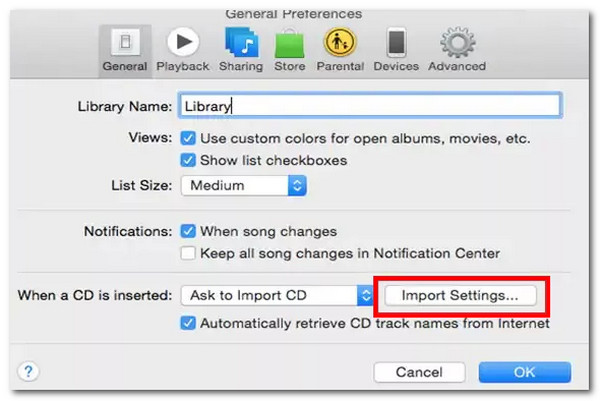
2 단계가져오기 설정 드롭다운 메뉴에서 "MP3 인코더" 옵션을 선택하고 "확인"을 클릭하여 변경 사항을 저장합니다. "음악 라이브러리"로 이동하여 변환하려는 모든 M4B 오디오북을 선택합니다.
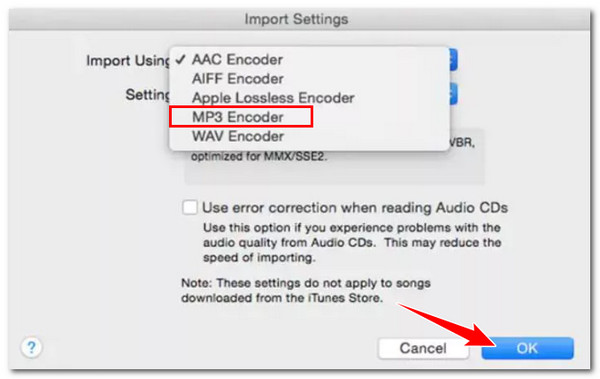
3단계다음 단계는 "파일" 탭을 클릭하고 "변환"을 선택하고 "MP3 버전 만들기"를 선택하는 것입니다. 변환이 완료될 때까지 기다리세요.
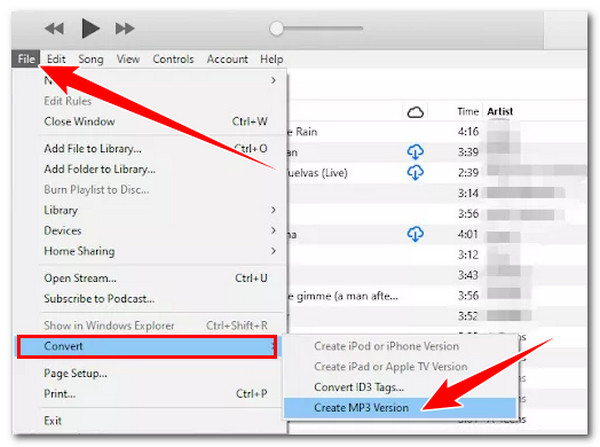
VLC를 통해 M4B를 MP3로 변환하는 자세한 단계
그렇지 않으면 Mac/Windows에서 iTunes를 사용할 수 없는 경우 VLC를 사용하여 M4B 형식을 MP3로 변환해 볼 수 있습니다. VLC는 다양한 미디어 파일을 다른 형식으로 재생할 수 있을 뿐만 아니라 M4B에서 MP3를 포함한 다른 형식으로 파일 형식을 변환할 수도 있습니다. VLC를 사용하여 M4B 형식을 MP3로 변환하려면 어떻게 해야 합니까? 자세한 가이드는 다음과 같습니다.
1 단계VLC를 실행합니다. 그 후, "미디어" 탭을 클릭하고 "변환/저장"을 선택합니다. "추가"를 클릭하고 변환하려는 "M4B 오디오북 파일"을 선택하고 "변환/저장"을 클릭합니다.
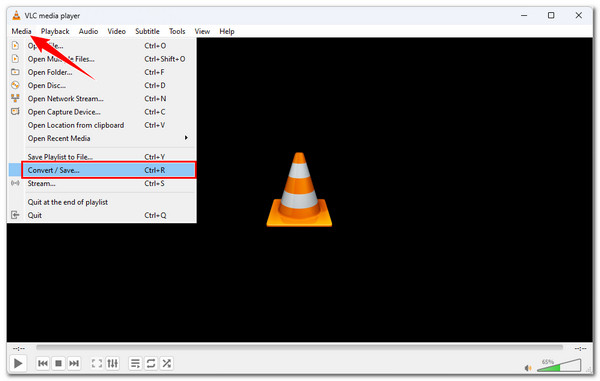
2 단계"X" 옆에 있는 "새 프로필 만들기" 버튼을 클릭합니다. 그런 다음 "오디오 코덱" 탭을 클릭하고 "오디오" 확인란을 체크하고 "코덱" 드롭다운 메뉴에서 "MP3"를 선택합니다. 맨 위에 "프로필 이름"을 추가하는 것을 잊지 마세요.
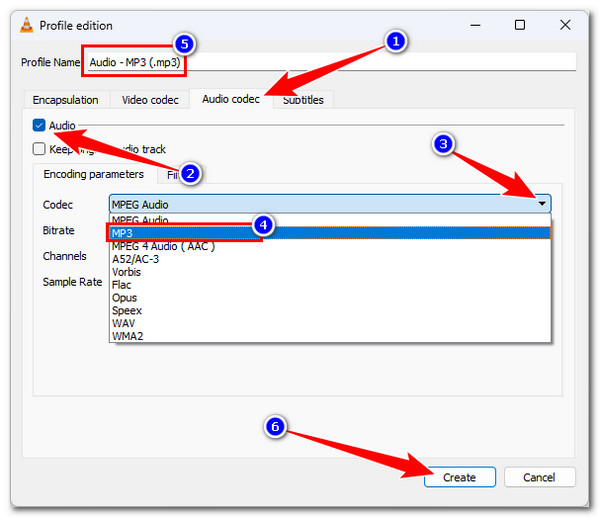
3단계"변환" 창으로 돌아가서 "프로필" 드롭다운 버튼을 클릭하고 이전에 추가한 "MP3"를 선택합니다. 그런 다음 "찾아보기" 버튼을 클릭하여 출력 파일 대상을 선택합니다. 마지막으로 "시작"을 클릭하여 변환 작업을 시작합니다.
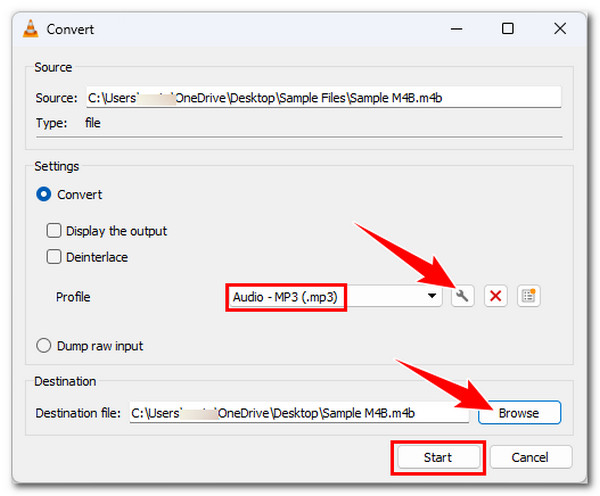
M4B를 MP3로 무료로 변환하는 3가지 온라인 방법
데스크톱 기반 도구 외에도 많은 온라인 도구도 M4B 형식을 MP3로 변환할 수 있습니다. 그리고 이 부분에서는 그중 3개를 볼 수 있습니다! 아래에서 살펴보세요.
1. 잠자르
M4B 포맷을 MP3로 쉽고 빠르게 변환하고 싶다면 Zamzar를 사용하세요! 이 온라인 도구는 깔끔하고 직관적인 인터페이스를 제공하여 몇 번의 버튼 클릭만으로 M4A 오디오북 파일을 MP3로 변환할 수 있습니다! 사용 방법은 다음과 같습니다.
1 단계브라우저에서 Zamzar M4B to MP3로 이동합니다. "파일 선택"을 클릭하여 M4B 파일 가져오기 작업을 진행합니다.
2 단계MP3가 이미 출력 형식으로 선택되어 있으므로 "지금 변환" 버튼을 클릭하여 업로드 및 인코딩 작업을 진행하세요.
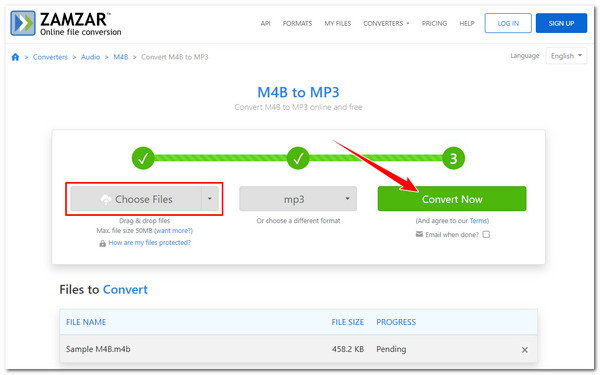
2. 애니컨브
AnyConv는 M4B 형식을 MP3로 변환하는 데 사용할 수 있는 또 다른 온라인 도구입니다. Zamzar와 마찬가지로 AnyConv는 직관적인 인터페이스를 지원하며 간단한 파일 변환에만 집중합니다. 다른 기능은 없지만 변환 요구 사항을 충족할 수 있는 능력이 뛰어납니다! 사용 방법은 다음과 같습니다.
1 단계브라우저에서 AnyConv M4B to MP3 웹사이트로 이동합니다. "파일 선택"을 클릭하여 변환하려는 M4B 파일을 업로드합니다.
2 단계Zamzar에도 동일하게 적용됩니다. "변환"을 클릭하면 M4B 형식을 MP3로 변환하는 등의 다른 작업이 시작됩니다.
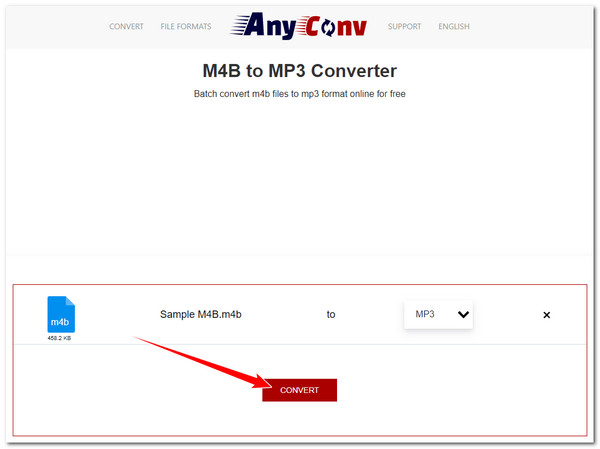
3. 클라우드변환
M4B 형식을 MP3로 변환할 뿐만 아니라 재정의할 수 있는 옵션도 제공하는 온라인 도구를 사용하고 싶다면 CloudConvert를 사용하세요. 이 온라인 도구는 출력의 일부 매개변수를 조정하는 옵션을 제공하여 M4B 오디오북의 원래 고품질을 유지하는 데 도움이 될 수 있습니다. CloudConvert를 활용하는 방법에 대한 가이드는 다음과 같습니다.
1 단계브라우저에서 CloudConvert M4B를 MP3 홈페이지로 방문합니다. "파일 선택"을 클릭하고 MP3로 인코딩하려는 "M4B" 파일을 선택합니다.
2 단계"설정" 버튼을 클릭하여 원하는 대로 출력을 재정의합니다. 완료되면 "변환"을 클릭하여 변환 작업을 시작합니다.
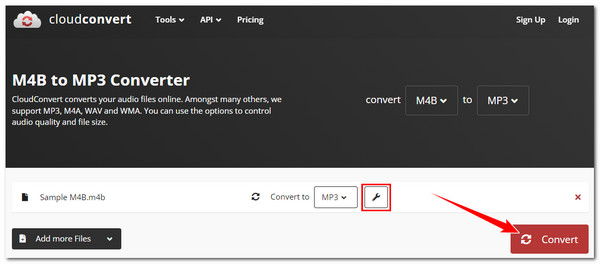
결론
M4B 형식을 MP3로 변환하는 여섯 가지 실용적인 방법입니다! 이 여섯 가지 방법을 사용하면 M4B 오디오북의 호환성을 개선하고 모든 기기에서 재생할 수 있습니다. 그러나 iTunes, VLC 및 온라인 도구는 손실 없는 변환 작업을 보장할 수 없습니다. M4B 파일의 원래 품질을 유지하려면 강력한 4Easysoft 총 비디오 변환기! 아직 무엇을 기다리고 계신가요? 오늘 이 도구를 다운로드하고 사용하세요.


